解決しました! 選択した地域と言語でCortanaがサポートされていない:- コルタナ 素晴らしいです。 彼女はあなたのお気に入りのオペレーティングシステムによってあなたに任命されたインテリジェントなパーソナルアシスタントです、 ウインドウズ10. コルタナ あなたの仕事の負荷を軽減するためにあなたのために多くのことをすることができます。 彼女はとても上手です あなたのPCであなたのためのものを見つける、ウェブ上で物事を検索し、カレンダーを追跡することでイベントについて最新の状態に保ち、必要に応じてジョークを言うのも得意です。 彼女があなたについて学べば学ぶほど、彼女はより良くなり、彼女のサービスがあなたに提供される範囲が広がります。 だが コルタナ 現在、非常に限られた数の国と言語でサポートされています。 現在サポートしている国 コルタナ です オーストラリア, カナダ, 中国, フランス, ドイツ, インド, イタリア, 日本, スペイン, イギリス、および アメリカ合衆国. したがって、これらの国のいずれかから来ていない場合、または地域の設定が正しくない場合は、にアクセスしようとすると次のメッセージが表示されることがあります。 コルタナ.
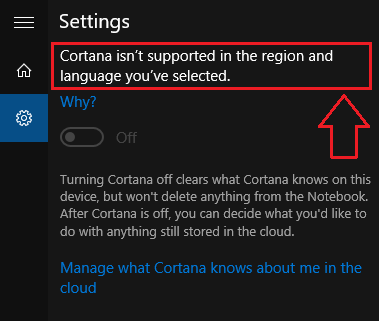
それで、外の人々は何をしますか コルタナ サポートされている国はそうですか? 単にそのようにして、忘れてください コルタナ? 回避策がすべて設定されている場合は、絶対にありません。 あなたを取得する方法を学ぶために、読んでください コルタナ 非常に多くの手順を実行することにより、稼働します。
また読む:–Windows10でcortanaが呼び出す方法を変更する
ステップ1
- 最初の打ち上げ 設定 をクリックしてアプリ ウィンドウズ アイコンをクリックしてからクリックすると 設定 オプション。
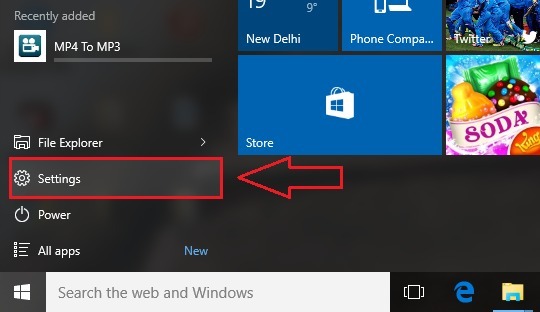
ステップ2
- 一度 設定 アプリが正常に起動したら、という名前のオプションをクリックします 時間と言語.
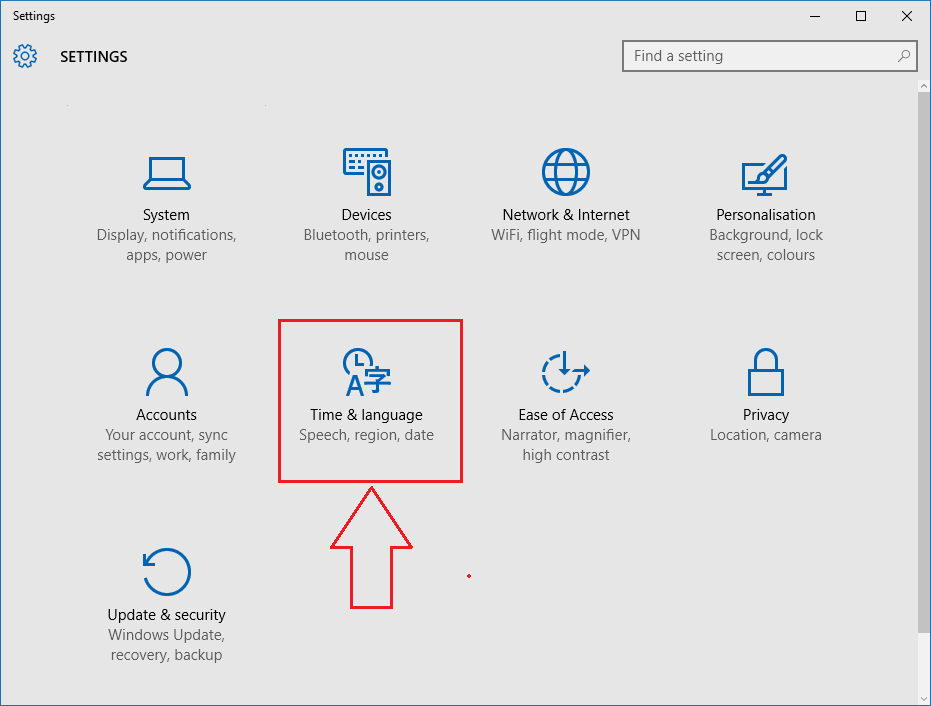
ステップ3
- 開いたウィンドウの左側のペインから、という名前のオプションをクリックします。 地域と言語. 右側のウィンドウペインに、という名前のセクションが表示されます。 国または地域. セクションの下 国または地域、というドロップダウンメニューを探します Windowsやアプリは、あなたの国や地域を使用してローカルコンテンツを提供する場合があります.
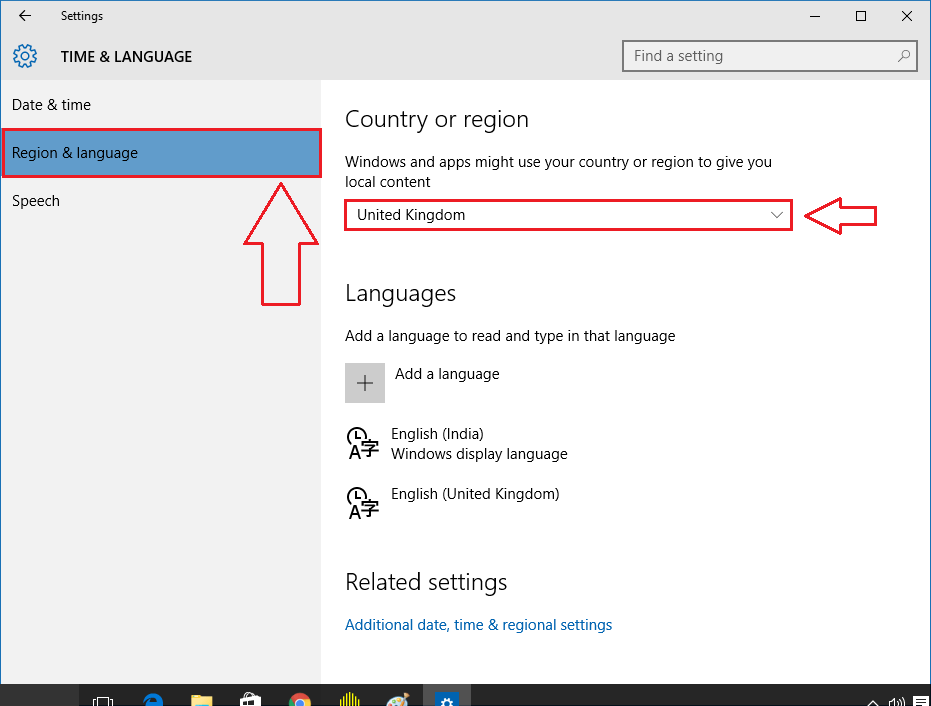
ステップ4
- ドロップダウンメニューに関連付けられている下矢印をクリックして、国のリストを表示します。 この国のリストから、サポートする国を選択する必要があります コルタナ. 国の選択について混乱している場合は、導入段落に記載されている国のリストを参照してください。 与えられたスクリーンショットでは、私は国を次のように選択しました インド.
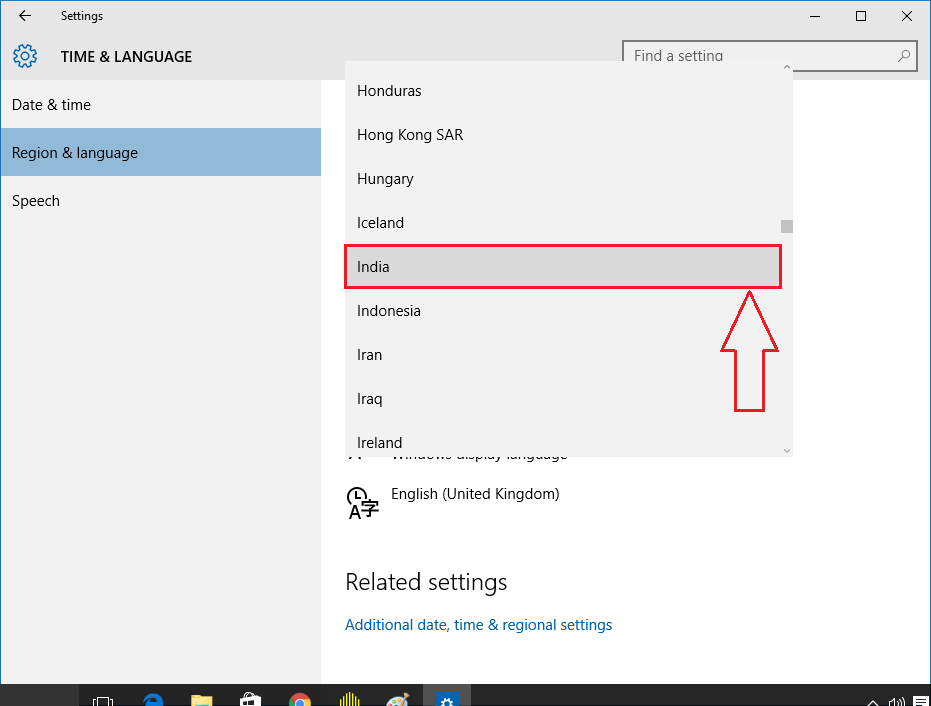
ステップ5
- それでおしまい。 今、あなたがクリックすると 何でも聞いて 検索ボックス、あなたはあなたの コルタナ あなたの地域や言語に関して問題がなかったかのように、あなたと話すのはとてもクールです。
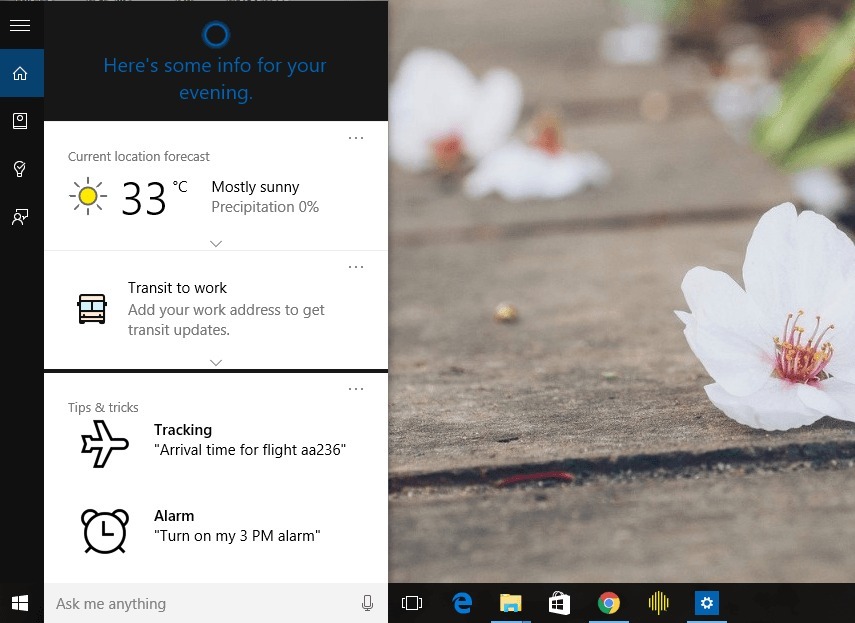
そうです、 コルタナ 支援を開始するには、これ以上簡単にはなりません。 コルタナ 地域や言語に関係なく、すべての作業を支援できるようになりました。 この記事がお役に立てば幸いです。


